안녕하세요,
해외구매대행 새싹이, 원더워크샵입니다.
오늘은 시간이 없는 N잡러들을 위해
단 3초만에 제품 상세페이지 한글화를 할 수 있는 방법을 알려드리려합니다.
먼저, 네이버 웨일 브라우저 가 없다면 다운로드 받아 설치합니다.
네이버 웨일 브라우저에서 번역하고자하는 웹페이지로 이동합니다.
저는 오늘 타오바오에서 고양이 밥그릇을 검색해볼겁니다.
타오바오로 이동 후
웨일 브라우저 오른쪽 위젯 중 네이버 파파고 번역기, 파란 앵무새 아이콘을 클릭합니다.

번역기가 열리면 번역할 언어는 한국어, 번역될 언어는 중국어(간체)로 설정해줍니다.

번역창에 고양이 밥그릇을 입력하고 엔터를 누릅니다.
번역된 단어 밑에 있는 서류모양 아이콘(혹은 ctrl+c)을 눌러 번역된 단어를 복사를 해줍니다.

번역된 단어를 타오바오 검새창에 붙여넣기 (ctrl+v) 혹은 마우스 오른쪽 클릭후 붙여넣기 합니다.
주황색 검색 버튼을 눌러 제품을 검색합니다.

검색된 제품 중 마음에 드는 제품을 클릭합니다.
저는 가운데 회색냥이가 모델인 알록달록한 네모 밥그릇으로 정했습니다.

중국어가 적힌 제품 상세페이지로 내려간 후 번역할 이미지 위에서 마우스 오른쪽을 클릭합니다.
메뉴 중 아래 파란앵무새, 이미지 번역을 클릭합니다.
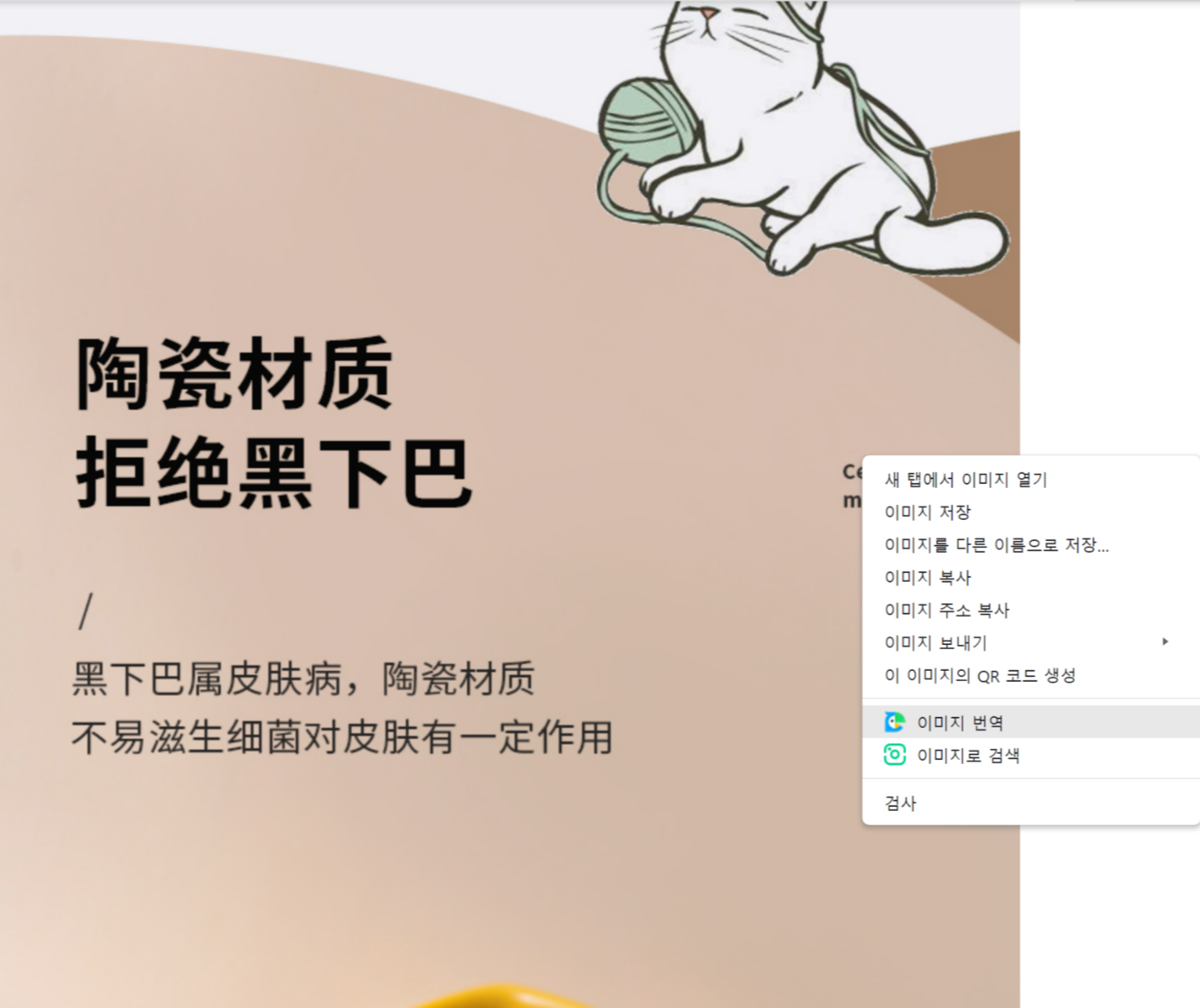
약간의 로딩이 있고 이미지 속 중국어가 한글로 번역되어 나옵니다.
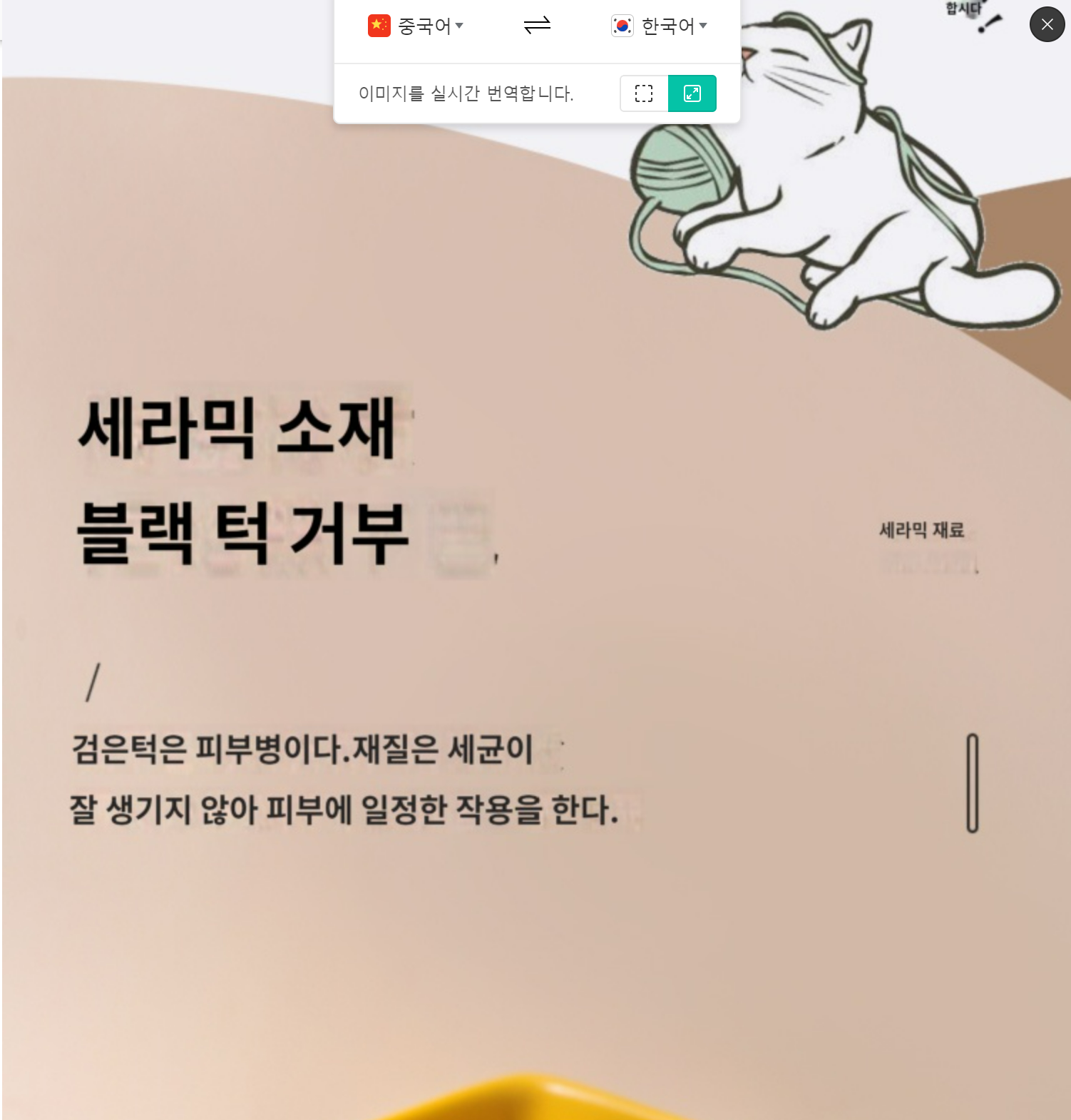
이제 한글화된 상세페이지를 저장해보겠습니다.
한글화된 이미지 위에서 마우스 오른쪽을 클릭해 줍니다.
메뉴 중 이미지를 다른 이름으로 저장... 을 선택합니다.
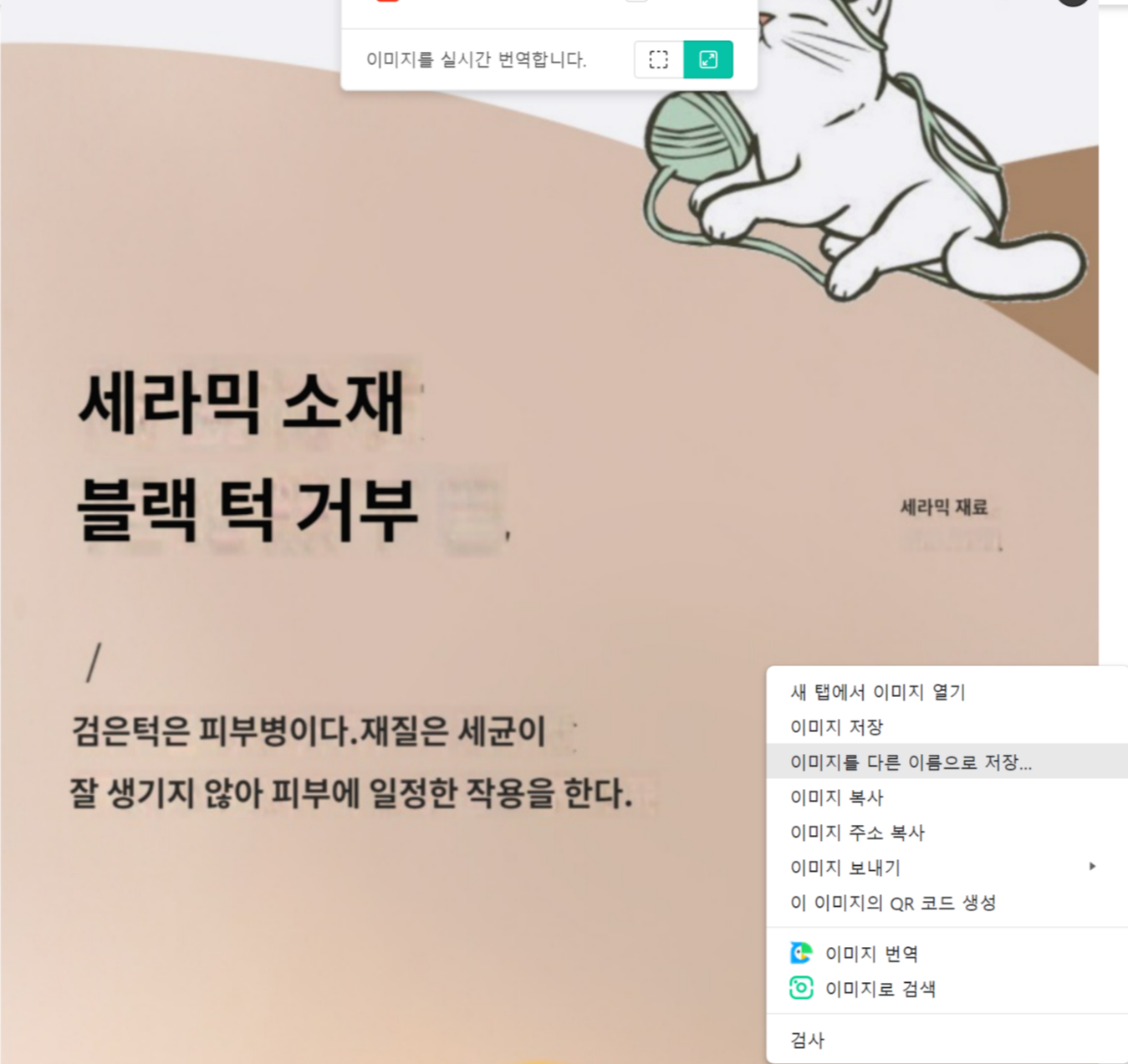
파일이름을 적은 후 파일이름끝에 .jpg이라고 이미지 파일 확장자를 적어주고 저장을 눌러줍니다.
저는 상세페이지01.jpg으로 저장하겠습니다.
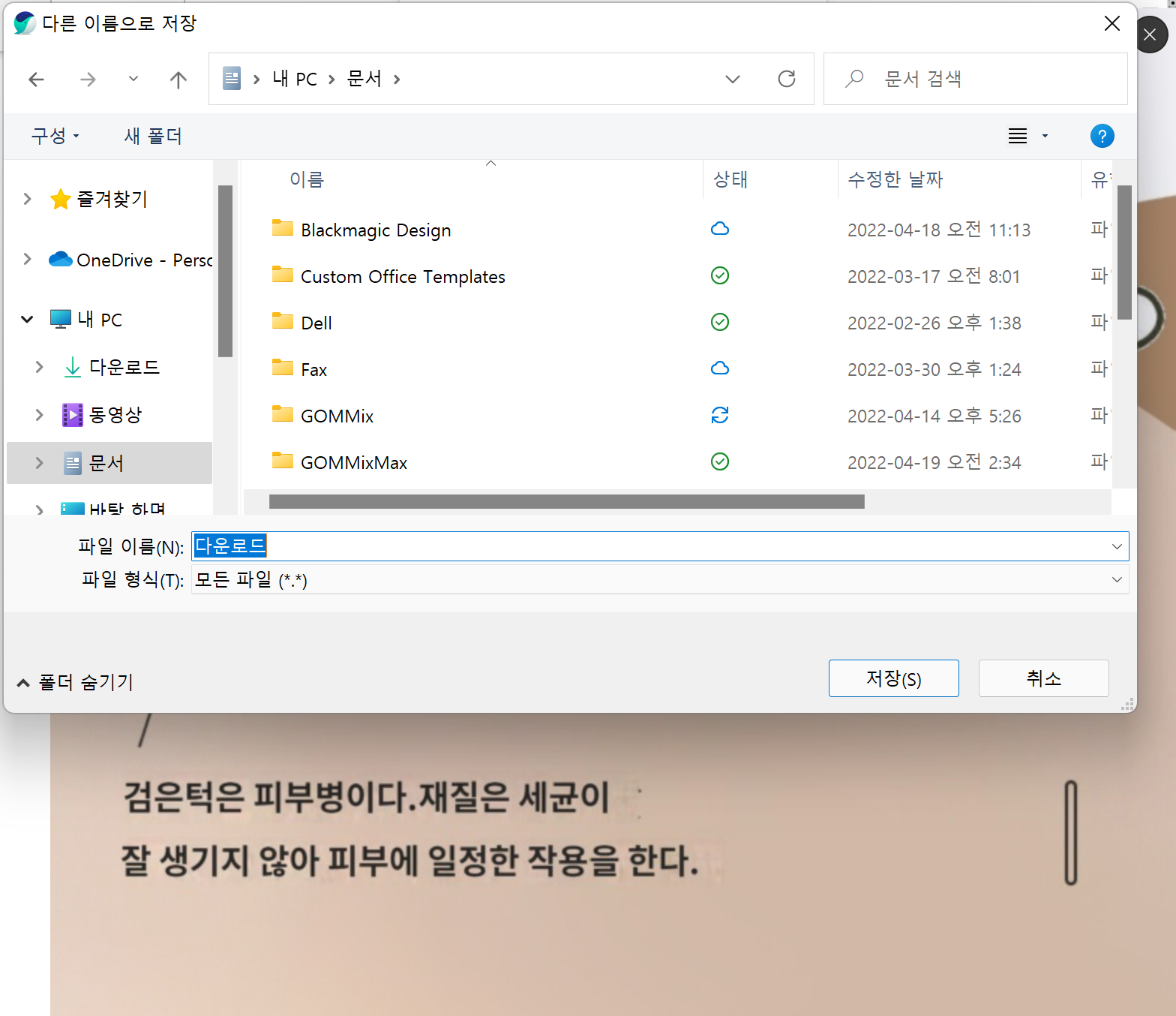

이미지 확장자는 원하시는 것으로 적으시면 됩니다.
.jpg, .jpeg, .png 등 아무거나 괜찮습니다.
아래는 .jpg, .jpeg, .png로 저장한 상세페이지01 입니다.
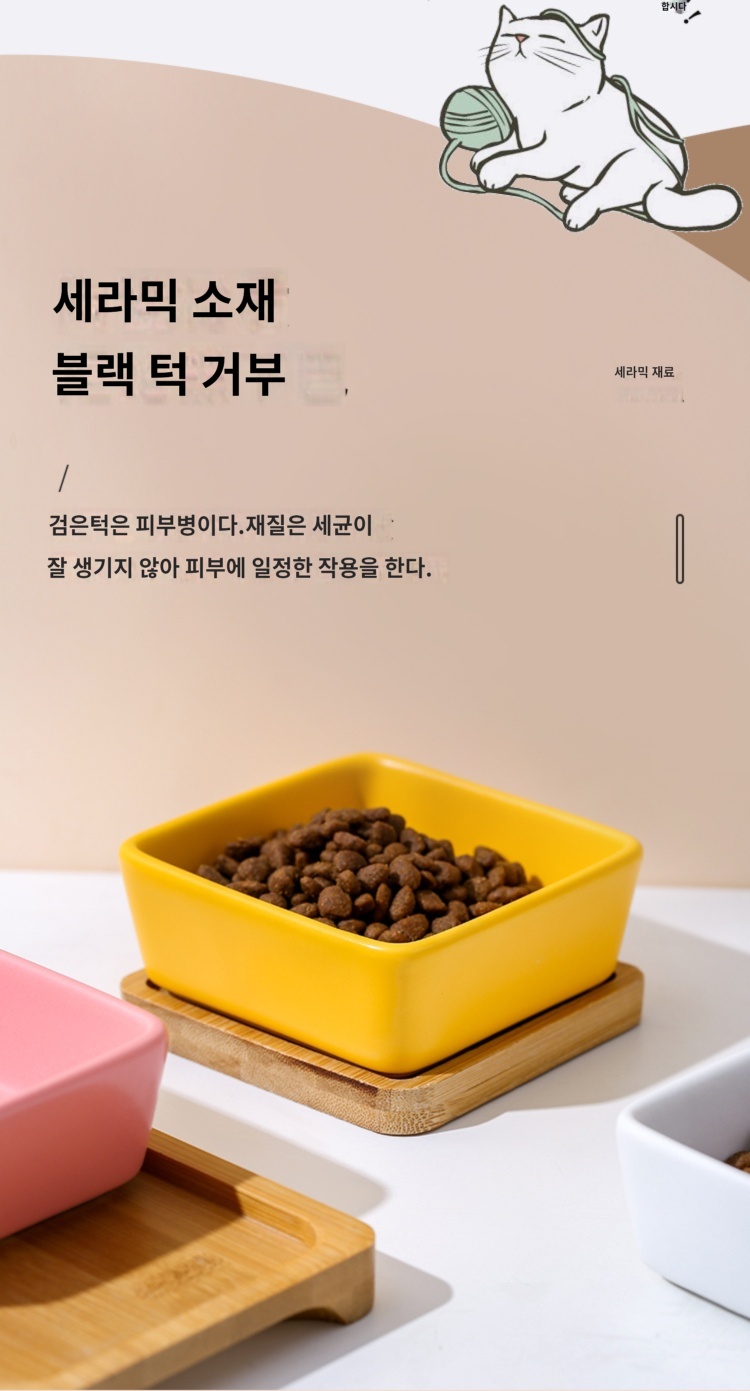
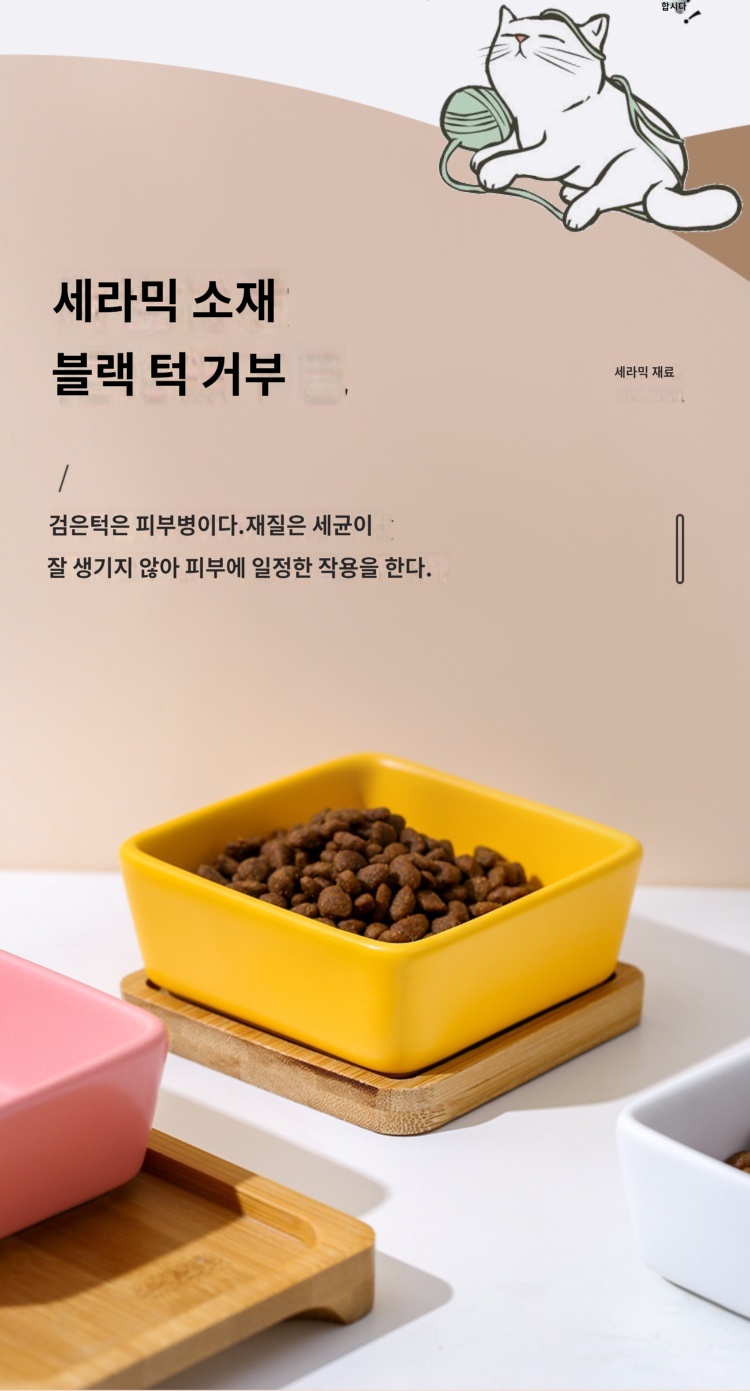
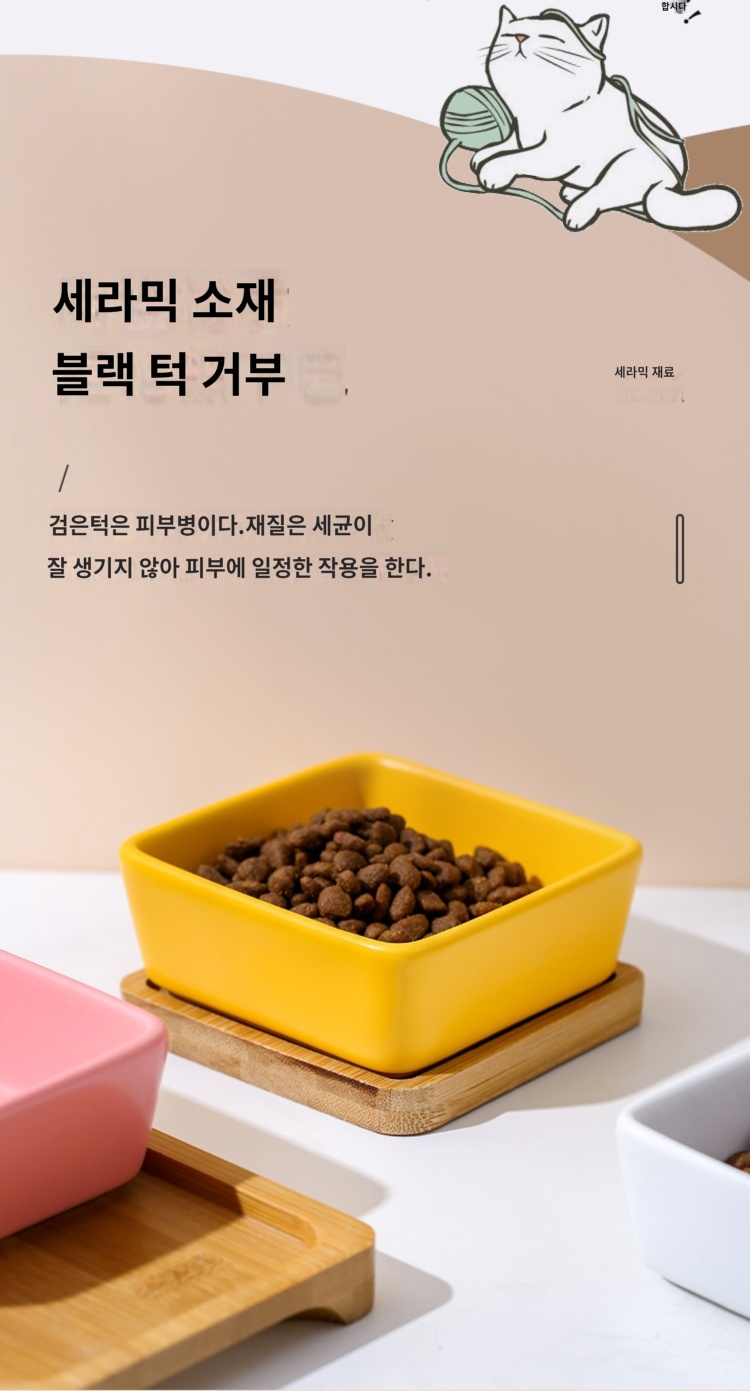
세라믹 소재 블랙 턱 거부 검은턱은 피부병이다.
네, 네이버 파파고 이미지 번역이라 참으로 AI스러운 번역입니다....
많이 어색한 번역이지만,
상세페이지 한글화에 시간을 들이고 싶지 않으시다면 위 방법을 사용하시면 되겠습니다.
이미지 편집에 능숙하신 분들은 포토샵이나 포토스케이프 X등을 이용해 상세페이지 한글화를 하시면 되겠구요...
아니면 유료서비스인 오후!스튜디오를 이용하시면 이미지 편집과 번역을 한방에 해결하실 수 있습니다.
오늘은 초보 해외구매대행러 원더워크샵과 함께 3초컷 상세페이지 한글화에 대해 알아보았습니다.
무료로 하는 상세페이지 한글화 작업... 어떠셨나요?
해외구매대행 새싹 원더워크샵은
순수익 월 천 찍는 그날까지 달려보도록하겠습니다.
그때까지 꿀팁 나눔은 계속 됩니다~~!
원더워크샵의 유튜브가 궁금하시다면 클릭 클릭~!
'구매대행 꿀팁' 카테고리의 다른 글
| [중복상품명 찾기] 엑셀, 구글스프레드시트 피벗 테이블 (0) | 2022.06.21 |
|---|---|
| [구대판다 미라클모닝] 오전 5시30분 한달 무료강의 (0) | 2022.06.13 |
| [미서씨 사용법] 미서씨 개별수집, ditto 클립보드 앱 or MS 오피스로 링크 여러개 한번에 붙여넣기 (0) | 2022.05.29 |
| [구매대행] 한 손님이 150USD 넘는 제품을 여러개 구매했을 때 (0) | 2022.05.15 |
| [알리익스프레스 에러코드] 해결방법 CSC_72000** (0) | 2022.05.10 |


